Cara Mengubah warna iMessage Terlihat Cakep
Saya yakin, ada saat-saat ketika seseorang hanya berharap pesannya bisa lebih baik. Warna Teks Gelembung pada aplikasi iMessage telah dirancang dengan tujuan ini dalam pikiran. Aplikasi ini memungkinkan mengubah warna iMessage dengan menambahkan berbagai gradien warna untuk membuat pesan keluar kamu menjadi semacam getaran. Berikut cara menggunakannya untuk memberikan pesan sentuhan yang lebih personal.
Cara mengubah warna iMessage di iPhone
Selain itu, mengubah warna iMessage di iPhone, kamu dapat menyesuaikan ukuran font dan jenis font. Namun, kamu harus meningkatkan ke versi aplikasi berbayar untuk memanfaatkan manfaat tersebut. Dengan versi berbayar, kamu juga akan mendapatkan lebih banyak warna untuk dipilih, tetapi jika tidak keberatan menggunakan fitur terbatas dari aplikasi gratis, lanjutkan dan instal dari App Store.
- Buka aplikasi iMessages.
- Ketuk ikon Tulis.
- Pilih Kontak dari daftar.
- Gulir bilah di atas papan tombol ke kiri.
- Pilih aplikasi.
- Masukkan teks.
- Ketuk ikon Gelembung.
- Pilih warna untuk gelembung teks kamu.
- Kirim teks.
Dengan Gelembung Teks Berwarna pada aplikasi iMessage, kamu dapat menyesuaikan warna gelembung obrolan dengan mudah dan menambahkan fitur lain, jika diperlukan. Jadi, jika gaya perpesanan kamu tampak agak hambar, tingkatkan dengan aplikasi gratis ini. Ini cara yang bagus untuk berkomentar!!!
Bagaimana kamu mengubah warna teks di iPhone?
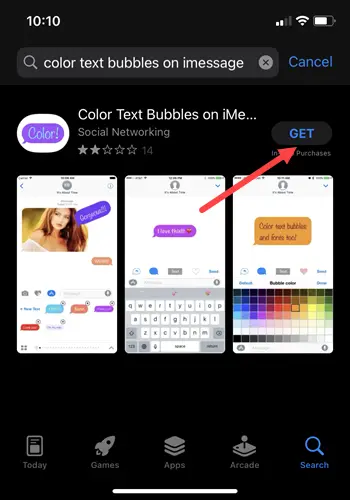
Download dan instal Color Text Bubbles pada aplikasi iMessage dari App Store.
Luncurkan aplikasi iMessages dan ketuk ikon tulis yang terlihat di sudut kanan atas layar aplikasi.
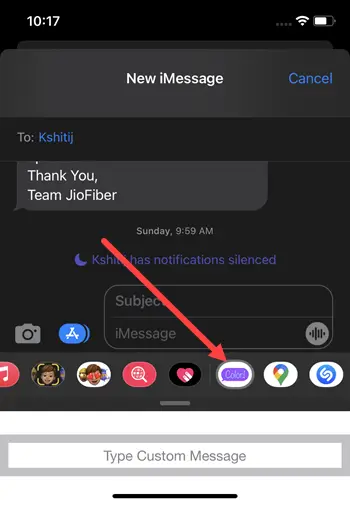
Dari daftar kontak, pilih nama. Gulir bilah alat yang muncul di atas papan tombol ke kiri. Ketuk ikon Warna seperti yang ditunjukkan pada gambar di atas. Kemudian, ketuk di dalam bidang Ketik Pesan Khusus.
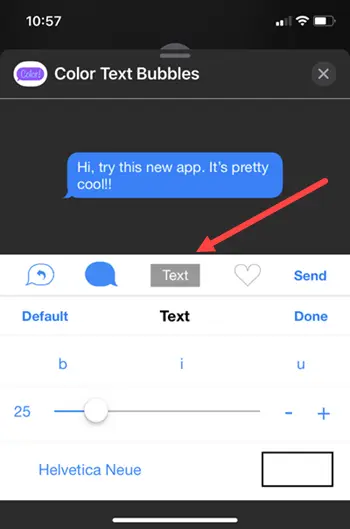
Tekan blok Teks untuk memasukkan teks kamu.
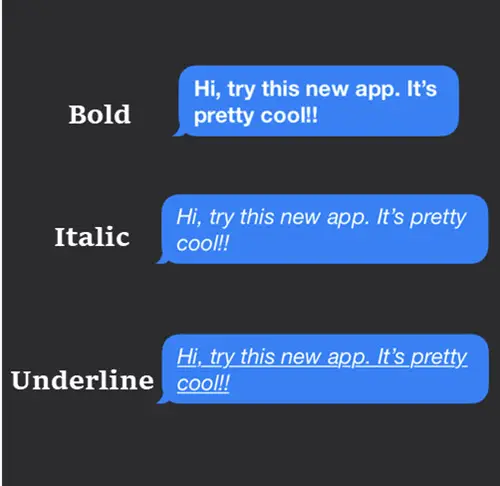
Jika ingin mengubah tampilan teks, pilih opsi yang diinginkan. Tersedia 3 pilihan yaitu, Bold font, Italic dan Underline.
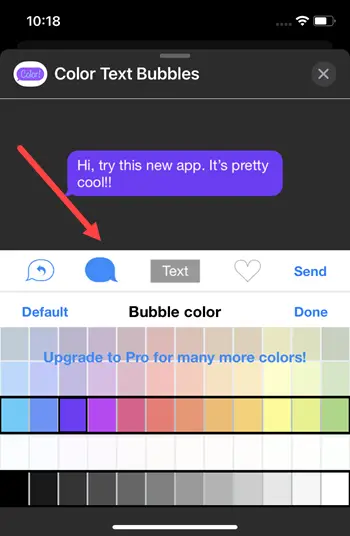
Sekarang, ketuk ikon Gelembung yang berdekatan dengan entri Teks untuk mengubah warna gelembung pesan. Seperti yang disebutkan sebelumnya, pilihan warna terbatas di sini karena kamu harus meningkatkan ke versi Premium untuk mendapatkan lebih banyak pilihan.
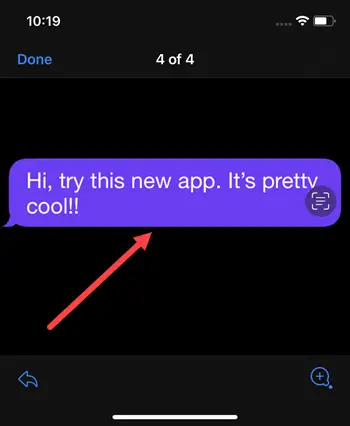
Setelah kamu puas dengan perubahan yang dibuat, tekan tombol Kirim. Jika iklan ditampilkan tunggu beberapa saat hingga tombol tutup muncul. Kemudian, tekan tombol tutup dan ketuk ikon Kirim untuk mengirimkan pesan ke penerima yang dituju. Pesan harus disampaikan secara instan.






